添加matlab到右键菜单并从当前目录打开
前言
因为每次打开matlab都得切换一下工作目录,由于目录不固定,所以感觉会很麻烦,所以就想着怎么添加matlab到右键菜单,并从指定目录打开,不过网上没有关于怎么设置这个的,不过却又很多设置cmd、windows terminal这些的,所以本着试一试的心态,想来也是大同小异的吧。还有需要注意,我使用的是matlab7,因为电脑垃圾,高版本龟速启动,但想来应该大差不离的吧_。
开始
由于之前按着网上的教程添加过windows terminal,所以我直接还按着这样的过程来进行的。
打开注册表
win+r打开运行,然后输入regedit,就可打开注册表
添加右键菜单项
为区别于桌面的右键菜单项,我们需要找的是目录的右键菜单项所以该注册表路径是\HKEY_CLASSES_ROOT\Directory\Background\shell,可以直接输入这个路径,也可以手动去找,这里有一个快速的方法,就是鼠标选中任一个子目录,然后键盘按一下要寻找的目录的开头字母,便可以直接定位到第一个具有按下字母的目录那里去。废话不多说,那么接下来就是右键shell目录,依次点击新建,点击项,然后就是给新建的项改个名字,比如open matlab。然后在这个新建的项上右击,依次点击新建,点击项,然后再给新建的项改个名字,统一改为command。
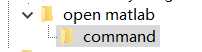
添加命令
接下来就是添加从当前目录打开的命令了,点击刚刚新建command项,然后再右边的数据区域里双击那个默认类型的数据,

然后会弹出一个编辑字符串的窗口

然后再数值数据的输入框里填入命令
cmd /c set CURRENT_PATH="%V" & start S:\matlab7\bin\win32\MATLAB.exe
其中只需要修改start后面的matlab.exe的路径,同理,对于其他应用来说,也是这样。
本文来自博客园,作者:pie_thn,转载请注明原文链接:https://www.cnblogs.com/pie-o/p/16462527.html



